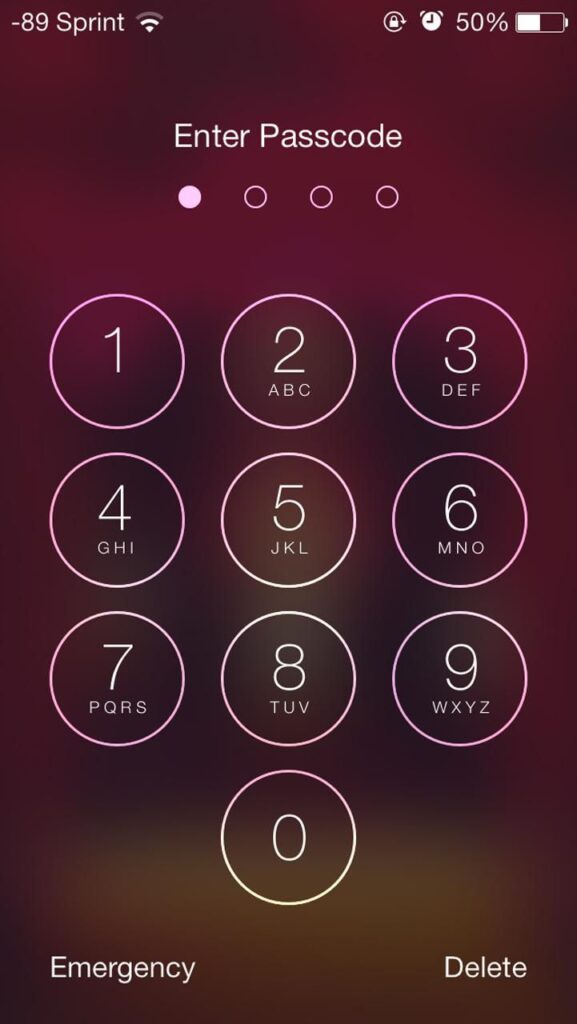
Muitas pessoas usam a opção de senha simples do iPhone, que exibe um teclado numérico e requer um número de quatro a seis dígitos para acessar o iPhone. O sistema operacional iPhone iOS oferece uma opção de senha mais robusta que aumenta significativamente a segurança do dispositivo. As instruções neste artigo se aplicam ao iOS 7 e mais recentes e foram testadas com o iOS 12. As versões anteriores do iOS, que não são mais suportadas, também permitiam senhas complexas, mas com um limite de 37 caracteres.
Por que as senhas complexas são importantes
Embora seja recomendado criar uma senha complexa, a maioria das pessoas não quer complicar as coisas. Mudar de uma senha simples para a opção de senha complexa do iPhone aumenta a segurança porque habilitar os caracteres alfanuméricos aumenta as combinações que um ladrão ou hacker teria para tentar invadir um telefone. A senha numérica simples de quatro dígitos tem 10.000 combinações possíveis – 104 = 10.000. Isso pode parecer alto, mas um hacker ou ladrão determinado pode adivinhar em algumas horas e um scanner automatizado pode adivinhar em menos de um segundo. Ativar a opção de senha complexa do iOS aumenta as combinações possíveis. O número total de combinações possíveis para a opção de senha complexa é enorme, cada caractere no código expande de 10 para 77 valores potenciais. Em uma senha de 12 caracteres alfanuméricos, o número de combinações potenciais aumenta para 7712, ou aproximadamente 43.439.888.520.000.000.000.000. Adicionar mais alguns personagens representa um grande obstáculo para um hacker que tenta adivinhar todas as combinações possíveis.
Como ativar uma senha complexa em seu dispositivo iOS
Para configurar uma senha mais forte por meio do aplicativo Configurações:
-
Tocar Definições > ID facial e senha. Em dispositivos iPhone 8 ou alguns modelos de iPad, toque em Toque em ID e senha.
-
Digite sua senha existente, se você tiver uma.
-
Para ativar a senha, toque em Ativar senha. Você será solicitado a registrar uma senha.
-
Toque em Opções de senha link para selecionar um tipo de senha. Depois de escolher um tipo, você será solicitado a digitá-lo e, em seguida, a digitá-lo novamente para confirmá-lo.
-
Se você definir uma senha, mas quiser torná-la mais forte, selecione o Alterar senha link do ID facial e senha tela e, em seguida, toque no Opções de senha link ao inserir o novo código.
Considerações
Para máxima segurança, dentro do ID facial e senha tela de configurações, defina o Requer senha opção para Imediatamente a menos que você queira um longo período de tempo antes que seja necessário. Esta opção ajuda você a equilibrar segurança e usabilidade. Crie uma senha mais longa e defina um período de tempo mais longo antes que seja necessário, para que você não precise digitá-la constantemente, ou crie uma senha mais curta e solicite-a imediatamente. Qualquer uma das opções tem seus prós e contras, depende do nível de segurança versus conveniência que você está disposto a aceitar. Se o dispositivo for compatível, registre uma impressão digital ou seu rosto no sistema Touch ID ou Face ID. Essas ferramentas, que são consideradas seguras, podem ser usadas em vez de uma senha.
